Microsoft ruller endelig ut Cortana for iOS og Android i Storbritannia

Microsoft bringer endelig sin digitale assistent Cortana til Android og iOS i Storbritannia. Utgivelsen, som kommer rundt et år etter en lignende utrulling
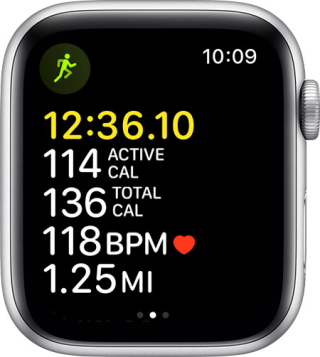
Apple Watch tips og triks er alle de som bruker den allmektige smartklokken. Enten du er en ny bruker av Apple Watch eller en vanlig bruker, må du vite om alle funksjonene og innstillingene slik at du kan bruke den til det fulle. Innlegget inneholder flere funksjoner som er tilgjengelige på Apple Watch og ofte ignorert eller ikke er kjent.
I dette innlegget vil vi gjerne diskutere alle viktige funksjoner som er inkludert i wearable. Den vil inkludere hvordan klokken kan hjelpe deg med å holde deg frisk og få nødetatene til å oppdage deg i trøbbel.
Apple Watch tips og triks:
La oss starte med de skjulte Apple-funksjonene, og gå videre med innstillingene, som du kanskje har oversett.
1. Nyt musikk: Hvis du abonnerer på Apple Music, kan du spille den på Apple Watch. Du kan også lytte til musikk på Apple Watch med disse musikkappene . Enten du vil endre spor, spille av eller blande, gjør det rett fra Apple Watch. Dette gjør det så enkelt å spille av lyd på Apple Watch, enten det er podcast, sanger eller lydbok, nyt dem mens du er på farten når som helst.
2. Fitness tracker: Lag tilpassede treningsøkter på Apple Watch. Du kan bruke den til fotturer, løping, sykling, yoga og andre treningsregimer. Spor kondisjon med treningsappen, som inkluderer antall aktiviteter som kan holde oversikt over øvelsene. Sett mål for deg selv og bli varslet for dem og analyser dem senere for å sjekke fremgangen din. Sammen med treningssyklusene kan du også angi oversikten over forbrente kalorier mens du trener.
3. Finn tapt Apple Watch: Mister du stadig eiendelene dine i omgivelsene? Bruk denne funksjonen, den vil hjelpe deg med å finne den tapte Apple Watch umiddelbart. Det kan også merkes som tapt hvis du har lagt igjen det et sted sammen med en melding inkludert kontaktinformasjonen din. Lær mer om hvordan du finner tapt klokke med iPhone, og hold dette Apple Watch-tipset i tankene når du trenger å finne enheten din.
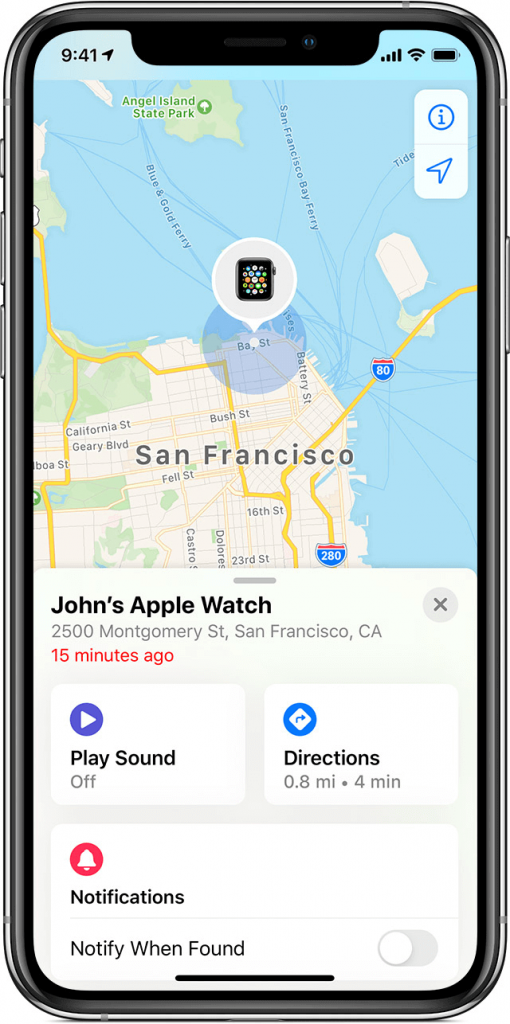
4. Pulsmåler : Helsesporingen ble akkurat bedre med pulsen som ble holdt i sjakk. Overvåk pulsen mens du fortsetter med dine daglige aktiviteter. Du kan aktivere sporingen i Heart Rate-appen på Apple Watch for å se din nåværende hjertefrekvens.
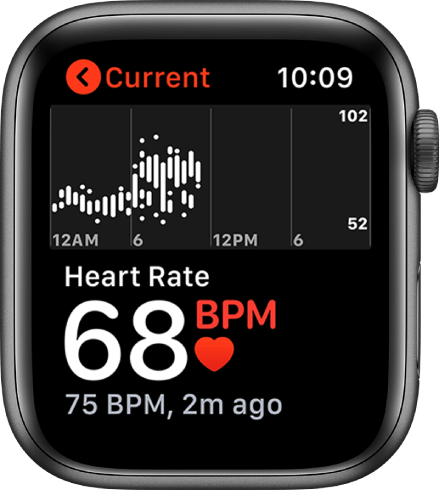
5. Spor søvn: Den kan brukes til å stille inn en alarm også med tiden for å legge deg. Gå til Klokke, og still deretter leggetiden og søvntiden vil bli oppdaget. Endre innstillingene for å holde oversikt over søvnen din. Angi en tidsplan for dagene du vil at alarmen skal våkne fra innstillingene. Denne Apple Watch-funksjonen kan hjelpe deg mye med å gjenkjenne søvnmønsteret ditt.
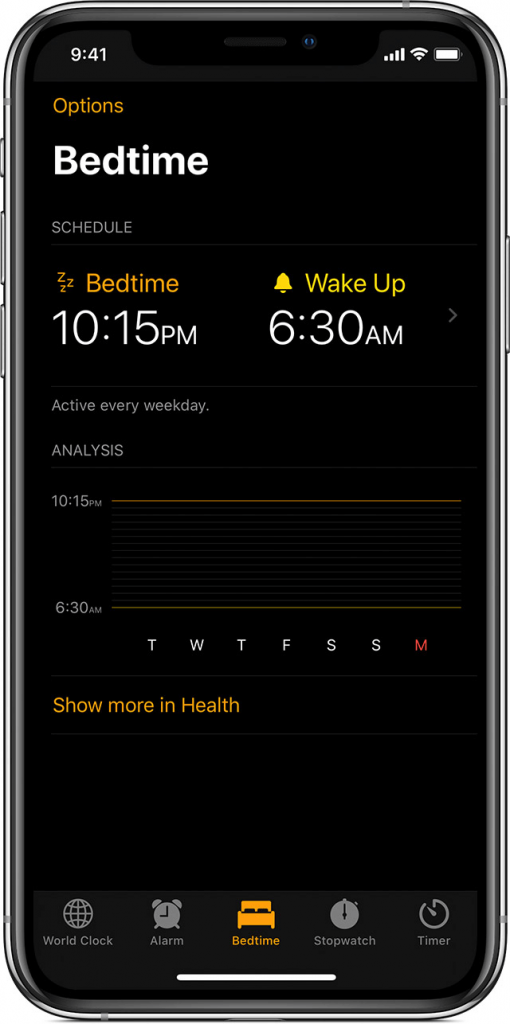
6. Trim varsling: Administrer varsler ved å velge fra listen over iPhone-varsler. Ellers viser den deg alle varslene på Apple Watch. Varslene som vises annethvert minutt kan være distraherende, og derfor kan du endre dette fra innstillingene. Et varsel for spesifikk app vises enten på iPhone eller Apple Watch. Dette kan endres i Watch-appen på din iPhone, under delen "speil iPhone-varsler" velger du kun appene du vil bli varslet på Apple Watch.
7. Aktiver falldeteksjon: I nødssituasjoner kan Apple Watch være svært nyttig for deg. Den siste funksjonen inkluderer en hard falldeteksjon ved berøring, og den er også i stand til å alarmere forbipasserende. I andre tilfeller vil den sende en SOS-melding for medisinsk hjelp sammen med din live-posisjon. Dette vil hjelpe folk til å få den nødvendige omsorgen i tide og bidra til å redde liv. Andre ganger, når du har det bra, kan du velge «Jeg er i orden»-meldingen som vil stoppe nødvarslene.
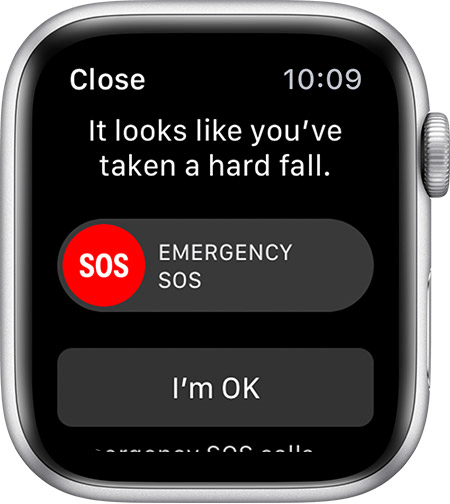
8. Lås opp Mac fra Apple Watch: Du trenger ikke lenger å skrive inn passordet på Mac-en, du kan låse den opp rett fra Apple Watch. Denne funksjonen fungerer med alle macOS Sierra 10.12 eller nyere. For å kunne bruke denne teknikken, må du være logget på fra samme Cloud-konto på begge enhetene. Nå på din Mac, gå til Systemvalg> Sikkerhet og personvern> Generelt-fanen, her setter du Apple Watch som enheten for å låse opp Mac. Husk å stille inn tofaktorautentiseringen på Mac for å være sikker.
9. Aktiv periodesporing: Beveg deg rundt uten å måtte huske menstruasjonsdatoen din. Denne funksjonen er et annet tillegg i helsevesenet med hensyn til kvinners behov. Du trenger ikke å skaffe deg en app bare for å spore menstruasjonssyklusen din; dette kan gjøres på den innebygde. Alt du trenger å gjøre er å sette den for din bruk, og du vil få advarselsmeldinger før syklusen din. Dette er en annen av de skjulte Apple Watch-funksjonene, som kommer til å gi nyttig informasjon til kvinner som bruker den bærbare.
10. Fokuser på pusten din: Den siste utviklingen i Apple Watch hjelper deg med å trekke pusten med den lille treningen for å slappe av. I dagens livsstil fortsetter du å gå mellom husarbeid og jobben din, så må du bruke denne Apple Watch-appen. Sett av noen minutter til dine daglige gjøremål for å fokusere på pusten og slappe av. Velg fra ett minutt til 5 minutter av pusteøkten for å bekrefte at du tar vare på helsen din. Det er en av de mindre kjente funksjonene, som helt sikkert vil hjelpe deg med å få mest mulig ut av Apple Watch. Les også: Apper som hjelper deg å slappe av og stresse ned.
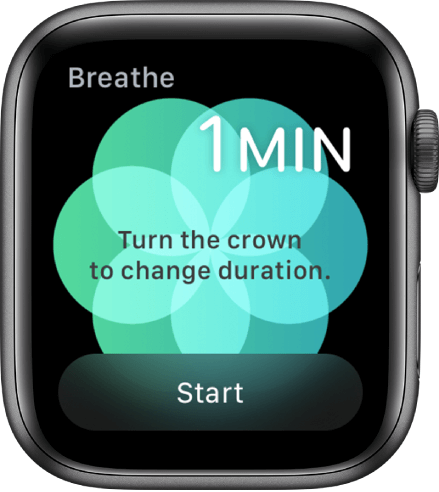
11. Del aktiviteten din med andre brukere: Enhver treningsøkt som overvåkes eller deles med andre kan være stor motivasjon for å stå opp for daglig løping eller treningsrutine. Del aktivitetsfremgangen din med venner ved hjelp av Apple Watch. Begynn å dele aktiviteten med andre ved å legge til venner på aktivitetsdelingssiden din. Når de godtar forespørselen din, vil dine daglige aktiviteter bli delt med dem. Du kan prestere bedre ved å utfordre venner til å fullføre oppgaver. På denne måten kan du få mest mulig ut av Apple Watch ved å holde kontakten med andre brukere.
12. Animerte karakterer taletid : Vil du lyse opp stemningen, legg de forskjellige tegneseriefigurene til å fortelle deg tiden i stemmene deres. Velg en fra Watch Face Gallery. Sørg for at du slår på Trykk for å snakke under Sounds & Haptics. Velg blant alternativer som Mikke Mus, Minnie Mus, Toy Story-karakterer og nyt en av de skjulte Apple Watch-funksjonene.
For å oppsummere:
Enten du bruker Apple Watch for å øke opplevelsen mens du løper eller for å holde helsen i sjakk. Disse endringene i Apple Watch lar deg bruke den i ulike faser. Enten for fritid når du vil spille musikk eller mens du trener. Selv om du vil gå tilbake til standardinnstillingene, lær hvordan du tilbakestiller Apple Watch .
Vi elsker å høre fra deg
Fortell oss dine synspunkter på dette innlegget om Apple Watch-tips og triks i kommentarfeltet nedenfor. Legg igjen dine synspunkter og spørsmål i kommentarfeltet nedenfor, vi vil gjerne komme tilbake til deg med en løsning. Vi legger jevnlig ut tips og triks sammen med løsninger på vanlige problemer knyttet til teknologi. Abonner på vårt nyhetsbrev for å få jevnlige oppdateringer om teknologiverdenen. Følg oss på Facebook , Twitter , LinkedIn og YouTube og del artiklene våre.
Microsoft bringer endelig sin digitale assistent Cortana til Android og iOS i Storbritannia. Utgivelsen, som kommer rundt et år etter en lignende utrulling
Feilkode 5823 er spesifikk for iPhone- og iPad-enheter. Det oppstår når brukere prøver å lagre skjermopptaket.
Sett raskt en nål i Google Maps for å få en nøyaktig plassering å dele med venner. Se hvordan du slipper en Google Maps-nål på iPadOS 14, Android og Desktop.
Hvis du ikke kan bruke Signal på iOS, se etter app- og iOS-oppdateringer. Rediger deretter apptillatelsene, deaktiver lavstrømmodus og installer appen på nytt.
En fin løsning for å legge til signaturer til tekstmeldingene dine på Apple iPhone.
Hvis du eier en iPhone og har problemer med å slette søppelpost, oppdater enheten din. Slett deretter papirkurven fra serveren.
Vil du ha de siste væroppdateringene på mobilenheten din? Få den beste værappen for iPad fra denne listen. Nå for tiden har været blitt ganske
Trenger du å kode mens du er på farten for jobb eller ønsker å friske opp kodeferdighetene dine? Du kan sjekke ut disse beste kodeappene for iPad.
Hvis Dropbox ikke finner og laster opp nye bilder fra iPhone, sørg for at du kjører de nyeste iOS- og Dropbox-appversjonene.
Gjør lesingen enklere på Safari og øk størrelsen; dette er hvordan.








